Codecraft(编程教育软件)v15.8官方版
Codecraft- 软件大小:182.01 MB
- 软件语言:简体中文
- 软件类型:编程工具
- 软件授权:免费
- 更新时间:2020-10-29 11:22:50
- 运行平台:WinAll
- 软件评分:
- 软件官网:www.ucbug.cc
- 软件介绍
- 相关文章
- 下载地址
Codecraft是一款柴火创客推出的一款基于Scratch3.0的多平台图形化编程教育软件,Codecraft让孩子通过拖拽积木即可实现从简单到复杂的逻辑编程,以此编写互动游戏,创作场景动画。

功能介绍:
Codecraft还可以结合柴火旗下的各类硬件,将编程结果以各类现实世界的创造发明呈现出来,在提升编程学习乐趣及成就感的同时,更能激发孩子的创造力。
Codecraft还支持将积木块实时转换成人工智能时代下最受欢迎的Python, Javascript等文本代码,轻松实现进阶学习,让孩子从零开始,轻松学习编程技能。
使用说明:
1、 舞台模式
当安装成功后,打开Codecraft,进入舞台模式,我们可以看到它分为几个部分:菜单栏、项目名称、标签页、模式切换、积木导航栏、积木区、编程区、舞台、舞台控制区、角色控制区、舞台背景区。

(1)菜单栏

新建:建立一个新的作品。
打开:打开保存在本地的作品。
保存:将作品保存到本地默认文件夹上。
另存为:选择文件夹,保存到本地

设备管理的详细过程,请参考下方【设备模式下的基本操作方法-连接设备】。

语言:可选择系统的语言,目前支持英文、韩文、中文。
检查更新:若有新版可更新,点击后可更新版本。
安装驱动:点击后可手动安装设备驱动。
关于Codecraft:点击后可查看Codecraft相关版本信息。
(2)标签栏
可对当前舞台的角色编辑造型和声音。
(3)项目名称
显示当前文件的名称,单击后可将文件保存至本地。
(4)模式切换
可在“舞台模式”和“设备模式”相互切换
(5)积木导航栏和积木区
每个积木类型下都包含一系列不同颜色的积木,共分为10个类型。点击下方扩展中心可添加新的积木类型。

(6)编程区
编程区是进行创作的核心区域,用户可以从左侧积木区将需要的积木块拖拽到编程区进行编辑。
(7)舞台区
运行组合好的积木,则可以在舞台看到创作的成果。
(8)舞台控制区
点击绿旗可使程序开始运行,点击红点可使程序结束运行。
(9)角色控制区
除了可对当前选中的角色进行编辑外,还可创建不同的角色。
(10)舞台背景区
可选择不同的方式创建舞台的背景。
2、设备模式
在设备模式,我们可以看到它分为以下几个部分:菜单栏、项目名称、标签栏、模式切换、积木导航栏、积木区、编程区、文本代码区、上传按钮。其中菜单栏、项目名称、模式切换、积木导航栏、积木区、编程区与舞台模式一致,详情见【舞台模式】。

(1)根据编程区拖拽的代码,显示对应的代码。
(2)上传按钮
如需烧录程序到设备,则需要点击该按钮。

 Anaconda最新版
简体中文 / 514.82M
Anaconda最新版
简体中文 / 514.82M
 Anaconda电脑版
简体中文 / 514.82M
Anaconda电脑版
简体中文 / 514.82M
 Typora中文版 v0.9.78
简体中文 / 52.76 MB
Typora中文版 v0.9.78
简体中文 / 52.76 MB
 xml编辑器中文最新版
简体中文 / 18.7 MB
xml编辑器中文最新版
简体中文 / 18.7 MB
 编程猫破解版
简体中文 / 65 MB
编程猫破解版
简体中文 / 65 MB
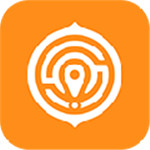 核桃编程电脑版
简体中文 / 110.15 MB
核桃编程电脑版
简体中文 / 110.15 MB
 CLion2020最新破解版 v2.3
CLion2020最新破解版 v2.3 GoLand2020破解版 v2020.2
GoLand2020破解版 v2020.2 易语言V5.7 完美破解版
易语言V5.7 完美破解版 










